喵宅苑 MewoGarden × 技术宅社区II | Z站 Z Station 棒棒哒纯文字二次元技术社区
正文
作者:调教室
回复
作者:jubilee
◑◑◑◑◑◑◑◑◑◑◑◑◑◑◑◑ July ◐◐◐◐◐◐◐◐◐◐◐◐◐◐◐◐
(素材在最后)
 1.新建矩形合成,时间设定30s,拖入素材,拉入到合成,形状工具画个圆(shift+椭圆)【注意不要选中图层画形状,不然画出来的是遮罩(2
1.新建矩形合成,时间设定30s,拖入素材,拉入到合成,形状工具画个圆(shift+椭圆)【注意不要选中图层画形状,不然画出来的是遮罩(2  2.三个图层调成3纬状态,如图(1
2.三个图层调成3纬状态,如图(1  3.layer→new→camera→preset:35mm(3
3.layer→new→camera→preset:35mm(3  4.选中工具栏中的摄像机图标cs6是大写c快捷键调摄像机,按次序分别是旋转、位移、推拉(调完记得切换回小写,不然会看到一些小故障,有的版本应该可以直接下拉),也可以不切换,鼠标左键是旋转,滚轮键是位移,右键是推拉,调整到一个方便你进行下一步调整的视角(4、5
4.选中工具栏中的摄像机图标cs6是大写c快捷键调摄像机,按次序分别是旋转、位移、推拉(调完记得切换回小写,不然会看到一些小故障,有的版本应该可以直接下拉),也可以不切换,鼠标左键是旋转,滚轮键是位移,右键是推拉,调整到一个方便你进行下一步调整的视角(4、5  5.点击人物图层,粗线的xyz坐标可以细调下位置(s调大小),然后选择其中一个人物图层,s比例属性解锁,y调成原值的相反数(噗,调成负的原数(6
5.点击人物图层,粗线的xyz坐标可以细调下位置(s调大小),然后选择其中一个人物图层,s比例属性解锁,y调成原值的相反数(噗,调成负的原数(6  6.形状工具画个箭头,先画一个矩形,再画一个五边形,五边形polystar path属性中的points改成3,五边形就改成三角形了,调旋转位置和大小组合成箭头,揽后shift选中矩形和三角形两个形状图层按快捷键ctrl+g,合并成一个组,ctrl+d,做3个副本 7.点住这个箭头,搜索框搜color,group1内所有填充改成白色(7
6.形状工具画个箭头,先画一个矩形,再画一个五边形,五边形polystar path属性中的points改成3,五边形就改成三角形了,调旋转位置和大小组合成箭头,揽后shift选中矩形和三角形两个形状图层按快捷键ctrl+g,合并成一个组,ctrl+d,做3个副本 7.点住这个箭头,搜索框搜color,group1内所有填充改成白色(7  8.选中箭头形状层(包含3个箭头组的层),effect→distort→polar coordinates;然后将整个箭头形状层composition→pre-compose→“箭头”(调成三维状态,同“2”)→选中此合成→快捷键r(旋转属性)x轴改成90度,再将箭头(z坐标调)移到上面的人人腿左右的位置(8
8.选中箭头形状层(包含3个箭头组的层),effect→distort→polar coordinates;然后将整个箭头形状层composition→pre-compose→“箭头”(调成三维状态,同“2”)→选中此合成→快捷键r(旋转属性)x轴改成90度,再将箭头(z坐标调)移到上面的人人腿左右的位置(8  9.上面的合成ctrl+d复制3层移到合适位置,中间的箭头合成比例调成130%,最上方的调成150%,fill特效拖拽到图层改变相应图层颜色(9 10.三个合成的旋转属性(快捷键r)z rotation0s打关键帧,拖时间线到最后,此属性调为15圈(即15x
9.上面的合成ctrl+d复制3层移到合适位置,中间的箭头合成比例调成130%,最上方的调成150%,fill特效拖拽到图层改变相应图层颜色(9 10.三个合成的旋转属性(快捷键r)z rotation0s打关键帧,拖时间线到最后,此属性调为15圈(即15x  11.重复上半截人物的箭头操作(分别复制三个不同大小的箭头,下移到下人物的相应位置,随时调整camera视角方便自己观看调整(详见步骤4(10
11.重复上半截人物的箭头操作(分别复制三个不同大小的箭头,下移到下人物的相应位置,随时调整camera视角方便自己观看调整(详见步骤4(10  12.打一行字,在字图层上画个圆(mask),animate→enable……(如图)(11
12.打一行字,在字图层上画个圆(mask),animate→enable……(如图)(11  13.如图调文字(可跳到下一步的配图标记处选中只见文字层来进行调动),接着text右边animate按钮选rotation,x轴度数调到90度(12
13.如图调文字(可跳到下一步的配图标记处选中只见文字层来进行调动),接着text右边animate按钮选rotation,x轴度数调到90度(12  14.如图调整遮罩位置和大小使其略大于舞台产生一个环绕舞台效果(调遮罩大小:双击视图中的遮罩层shift+鼠标调(13 15.文字层→animate(animator2)→opacity→0%,戳开稍上方range selector,start0s0%打关键帧→8s100%关键帧 Animator2右边add按钮→scale500%(继承了an2中的时间线 animate→scale300%,range selector,start8s打关键帧,时间线至尾start数值100%,此animator3右边add→selector→wiggly Path options→first margin0s打关键帧,时间线尾部其数值改成5000(转啊转 16.
14.如图调整遮罩位置和大小使其略大于舞台产生一个环绕舞台效果(调遮罩大小:双击视图中的遮罩层shift+鼠标调(13 15.文字层→animate(animator2)→opacity→0%,戳开稍上方range selector,start0s0%打关键帧→8s100%关键帧 Animator2右边add按钮→scale500%(继承了an2中的时间线 animate→scale300%,range selector,start8s打关键帧,时间线至尾start数值100%,此animator3右边add→selector→wiggly Path options→first margin0s打关键帧,时间线尾部其数值改成5000(转啊转 16.  如图打下关键帧,左上角工具栏camera工具3个属性不断调整打下关键帧前半段时间针对人物1后半段时间针对人物2(14 *中间可以用到鼠标拖拉一段关键帧复制再后续时间粘贴 *人物视角切换是通过camera层中的旋转属性z轴 附加:
如图打下关键帧,左上角工具栏camera工具3个属性不断调整打下关键帧前半段时间针对人物1后半段时间针对人物2(14 *中间可以用到鼠标拖拉一段关键帧复制再后续时间粘贴 *人物视角切换是通过camera层中的旋转属性z轴 附加:  将这张图片中女孩的衣服改成红色(图片用网盘里的woman3素材)提示 file--interrupt hue--饱和度 bypass。。---对比度加强 color correction---曝光度 color balance noise&grain--remove grain(羽化 变局部颜色: hue mode--l…… fast blue 附加部分不算教程算个小题目好惹,作业传网盘,附加ae下截图,素材名改自己id(附加部分可参见同系列教程5-3,社区有资源可自取) ●可提问 ●可建议 ●作业回复奖励 ●表纯水
将这张图片中女孩的衣服改成红色(图片用网盘里的woman3素材)提示 file--interrupt hue--饱和度 bypass。。---对比度加强 color correction---曝光度 color balance noise&grain--remove grain(羽化 变局部颜色: hue mode--l…… fast blue 附加部分不算教程算个小题目好惹,作业传网盘,附加ae下截图,素材名改自己id(附加部分可参见同系列教程5-3,社区有资源可自取) ●可提问 ●可建议 ●作业回复奖励 ●表纯水本期教程改编自李涛AE高手之路系列lesson4,
原版视频教程和本期作业君素材、作业预览:
链接:http://pan.baidu.com/s/1o6l6vk2 密码:izfx
作者:黑猫小丫头
铛铛铛铛~~ 这里是喵喵的PR教程~ 【第二课教程有点难度】 【看不懂你也不要来找我】 那么,PR教程,现在开始~闭眼 首先,你应该打开Adobe Premiere~
然后,准备两张图片素材。 如果遇到导入失败的,可能是因为格式不能识别,或者路径里有中文字或者其他原因,自行摸索+百度解决这个问题吧~ 1、把一张图片拖到时间线上,然后,在这个素材偏右边的地方,鼠标会变成一个箭头一样的标记,然后按住了往右边拖就可以拉长这个素材,如下图。通过这个方法,可以改变这个素材的持续时间。(图片上的+00:00:17:09,就是说我把这个素材拖长之后比原来多了17秒09帧)  2、接下来,把另一个图片素材也拖进来,不过要放在另一个轨道上,我放在第二轨道,看上去就像是在第一张图上又盖上了一张图。
2、接下来,把另一个图片素材也拖进来,不过要放在另一个轨道上,我放在第二轨道,看上去就像是在第一张图上又盖上了一张图。  3、事实证明,第二轨道上的图片的确是遮挡住了第一轨道上的图片,但是我们可以通过调节透明度的方法,让两张图都可以被看到。我们看到控制面板上有一个opacity(或者中文翻译可能是透明)的属性,调整到100%就是完全不透明,50%就是半透明,0%就是看不到。我们需要50%,让上面这张图半透明,同时可以看到上下两张图。(大家可以看到我这两张图就是风景照上面盖了一张花朵,可是花朵设置了50%透明度之后,隐约可以看到花也可以看到下面的风景图)
3、事实证明,第二轨道上的图片的确是遮挡住了第一轨道上的图片,但是我们可以通过调节透明度的方法,让两张图都可以被看到。我们看到控制面板上有一个opacity(或者中文翻译可能是透明)的属性,调整到100%就是完全不透明,50%就是半透明,0%就是看不到。我们需要50%,让上面这张图半透明,同时可以看到上下两张图。(大家可以看到我这两张图就是风景照上面盖了一张花朵,可是花朵设置了50%透明度之后,隐约可以看到花也可以看到下面的风景图) 
 4、接下去介绍一下另一个功能,叫做位置Position。这里有两个数值,前面是X轴,后面是Y轴,如果点在Motion这行字的空白位置,再去点素材预览框,可以直接拖动素材,也可以通过修改X、Y轴的数值来达到移动的目的。然后另一个是缩放比例Scale,100就是原本大小显示,大于100是放大,小于100是缩小,Scale的数字最小到0,最大似乎……我这里是到600,不知道你们是怎样哦~
4、接下去介绍一下另一个功能,叫做位置Position。这里有两个数值,前面是X轴,后面是Y轴,如果点在Motion这行字的空白位置,再去点素材预览框,可以直接拖动素材,也可以通过修改X、Y轴的数值来达到移动的目的。然后另一个是缩放比例Scale,100就是原本大小显示,大于100是放大,小于100是缩小,Scale的数字最小到0,最大似乎……我这里是到600,不知道你们是怎样哦~  5、Scale下面的Uniform Scale是打钩的,意思就是缩放的时候长宽等比例,如果把这个勾去掉,如下图,就会出现Scale Height和Scale Width两个数值,就是宽和高,我这里调整数值,高只有20,所以就是把高度给压缩了,我们看看效果,
5、Scale下面的Uniform Scale是打钩的,意思就是缩放的时候长宽等比例,如果把这个勾去掉,如下图,就会出现Scale Height和Scale Width两个数值,就是宽和高,我这里调整数值,高只有20,所以就是把高度给压缩了,我们看看效果,
 6、然后要说的是Rotation旋转功能。猜猜看,正常状态的Rotation应该是多少度?嘿嘿,我调整了之后变成132°,我们来看看效果。这张图会旋转132度。
6、然后要说的是Rotation旋转功能。猜猜看,正常状态的Rotation应该是多少度?嘿嘿,我调整了之后变成132°,我们来看看效果。这张图会旋转132度。 
 好了,以上就是本节课全部内容,谢谢收看~ 下面是丧心病狂的作业时间!不做作业的,哼哼~
好了,以上就是本节课全部内容,谢谢收看~ 下面是丧心病狂的作业时间!不做作业的,哼哼~
 2、(1宅贡,10宅币)截两张图,一张是两个素材两个轨的,一张是上面轨的素材调整不透明度到50%之后两个素材叠加的效果的。
2、(1宅贡,10宅币)截两张图,一张是两个素材两个轨的,一张是上面轨的素材调整不透明度到50%之后两个素材叠加的效果的。 
 3、(1宅贡,10宅币)截两张图,通过变更Scale属性,一张是素材原始大小,一张是变大或者缩小的效果(缩放变化要肉眼容易分辨)
3、(1宅贡,10宅币)截两张图,通过变更Scale属性,一张是素材原始大小,一张是变大或者缩小的效果(缩放变化要肉眼容易分辨) 
 4、(1宅贡,10宅币)截两张图,通过变更Scale属性,一张是素材原始大小,一张是仅改变高或者只改变宽的效果(缩放变化要肉眼容易分辨)
4、(1宅贡,10宅币)截两张图,通过变更Scale属性,一张是素材原始大小,一张是仅改变高或者只改变宽的效果(缩放变化要肉眼容易分辨) 
 5、(1宅贡,10宅币)截两张图,通过变更Rotation属性,一张是素材正常的角度,一张是角度变更以后的(角度变化要肉眼容易分辨)
5、(1宅贡,10宅币)截两张图,通过变更Rotation属性,一张是素材正常的角度,一张是角度变更以后的(角度变化要肉眼容易分辨) 
 【要是图片转圈圈转个没完,戳这里←下载word版本的教程,么么哒❤】 @jubilee @Yuuki_Asuna 召唤我的jubi和小天使同伴 @changqing16 @金黄色小炸魚 @瞬颜 @苍树 @夏希希 @氷見美咲 首席邀请各位顺利完成第一课的各位学员❤ 第二课也要加油跟上哟,么么哒!❤
【要是图片转圈圈转个没完,戳这里←下载word版本的教程,么么哒❤】 @jubilee @Yuuki_Asuna 召唤我的jubi和小天使同伴 @changqing16 @金黄色小炸魚 @瞬颜 @苍树 @夏希希 @氷見美咲 首席邀请各位顺利完成第一课的各位学员❤ 第二课也要加油跟上哟,么么哒!❤作者:jubilee
 【本内容已隐藏,回复后刷新可见哦】
【本内容已隐藏,回复后刷新可见哦】作者:jubilee
 本教程素材:
本教程素材:链接:http://pan.baidu.com/s/1eQrkC4y 密码:44qi
(之后才找来本节原版素材:
链接:http://pan.baidu.com/s/1bntZdRh 密码:p5jc
1.导入素材(一段mov素材和一张png图片素材),mov拉入时间线,图片直接拖拽到预览窗口(合成窗口),稍微调整下图片的位置和大小(快捷键分别是p和s)


2.在0s处打上位置,比例,旋转(3项)关键帧;再拖拽时间线到片尾,调整这三项数值如图(具体数值位置素材什么的也可以按照自己的想法来)
*位置这项可以直接在预览窗口里拖
*rotation左边数值是旋转的圈数,右边是旋转的角度(12)


3.effect→generate→obsolete(废弃的,中文版类似意思)→basic3d 0s处打上关键帧,数值调至如图(第二帧可以设在图片转到街角转角的那里(3、5)

*特效还可以通过右边特效effects&presets搜索栏搜索,调特效也也可以在时间线窗口调(4)

4.effect→generate→fill(color)调颜色(6)

5.下面都直接搜索框找吧,搜索框→displaycement map(这个我给的素材做效果不是很明显,所以这部也可以跳掉;也可以当作练习,和obsolete那栏对应好像是非常受欢迎的一种效果,本来是用来做倒影的,或者说是根据明暗变化而变化的特效)(7)
数值如图1改成视频那层;2、3数值自己随便调一调试一试效果,具体怎样都行

6.如图左下角三个小图标选中第二个,会看到时间线出现mode(模式)栏,我调的是hard light模式(和ps里图层正片叠底、柔光什么的差不多)
7.文字gap步骤和图形相同(所以尼也可以不做这个了)

8.右下角可以输入你的ID(最好长一点),时间轴调到0,effects&presets搜索栏 bullet train(9)
(音乐元素添加和导出可见上月作业君+294+)
效果预览
附加:(几乎完完全全copy李涛那个高手之路cs4教程3-1、2,前半是1的改编版,被大大的安利击中惹)
预览(附加部分传gif直接贴图或视频格式传网盘都行):
 (格式工厂转的画质不太好233)
(格式工厂转的画质不太好233)1.新建一个空白图层(ctrl+n),800*900,时间5s大概就可以了


2.钢笔工具大致弄出个形状就行(窝也钢笔渣死一直都不敢碰0。)然后,fill→线性渐变,如图(*不是fill的颜色面板是fill),颜色调成浅蓝到深蓝的渐变(现在画的是蓝天)(1,2)

3.选择工具栏选取工具(小鼠标),绘制的形状中就会出现一个调渐变的线(两个小圆连接的一根线),调成竖直的渐变(3)


4.然后画个小河,fill颜色面板,调成放射渐变(如图),深蓝到黑,调一下渐变(4,5)

5.画个小桥fill→solid color(固态颜色,就是取消渐变),调色;因为是三个矩形组成的,所以选中桥的三个形状ctrl+g,归个组(6)

6.工具栏常规图形→五角星图形(快捷键是Q,按一次换一种常规图形),渐变模式Radial Gadientl→黄到橘黄(7)

7.调一下五角星如图的几个数值,具体可以根据自己的图,大致调到如图的数据左右,没错,这是在画太阳(8)

8.小河图层→add→zig zag,调一下zig zag参数,points调成smooth;时间线拉到0s,zig zag里第二个效果打上关键帧,数值调到0,时间线调到中间位置数值调到4,时间线尾部再0(3个关键帧)
 窝保证下次窝们做一眨眼放不完的视频
窝保证下次窝们做一眨眼放不完的视频
楼主也是ae的小白,如果有什么错误欢迎指正(。・`ω´・)欢迎大大来喷+212+
本帖禁水,每人限占两楼,有什么问题可以直接回复提问,也可以at视频区另两位版主或者其他大大
非附加部分20~30宅币5宅贡,附加完成再加10宅币5宅贡,创意和指教加技能点,作业截最终完成的你的AE全局界面,也可以传网盘(最好可以在线看~~。把背景或者文本图层改名为自己的ID截图
作者:黑猫小丫头
 2、然后会看到这个界面,最下面两行就是让你选择存储路径和这个PR工程文件的名字,这个你们应该也能明白吧?
2、然后会看到这个界面,最下面两行就是让你选择存储路径和这个PR工程文件的名字,这个你们应该也能明白吧?  3、然后会看到这个,就是调整序列的参数。这里先略过这一步,因为后面可以更改233
3、然后会看到这个,就是调整序列的参数。这里先略过这一步,因为后面可以更改233  4、主界面来了,少年们!看到左下角那个黄色框起来的小框框,那个就是添加素材的地方。双击这个区域可以添加素材,或者直接把素材从文件夹里拖到这区域也OK。这里我们需要一段音频一段视频【别问我什么是音频,什么是视频……我拒不回答】
4、主界面来了,少年们!看到左下角那个黄色框起来的小框框,那个就是添加素材的地方。双击这个区域可以添加素材,或者直接把素材从文件夹里拖到这区域也OK。这里我们需要一段音频一段视频【别问我什么是音频,什么是视频……我拒不回答】  5、然后,鼠标左键按住素材拖到右边,注意哦,视频只能拖到Video轨道,音频只能拖到Audio轨道。好,恭喜你已经学会了最最最基本的PR操作~现在你已经可以完成简单的视频剪辑了。
5、然后,鼠标左键按住素材拖到右边,注意哦,视频只能拖到Video轨道,音频只能拖到Audio轨道。好,恭喜你已经学会了最最最基本的PR操作~现在你已经可以完成简单的视频剪辑了。  6、如果你手机拍了一段素材,那么应该是默认自带音频和视频两部分的,要分开音频和视频,就在右边黄框框里的素材上鼠标右键,选择Unlink就好。【中文大概是解除连接还是什么,我不知道哟233】
6、如果你手机拍了一段素材,那么应该是默认自带音频和视频两部分的,要分开音频和视频,就在右边黄框框里的素材上鼠标右键,选择Unlink就好。【中文大概是解除连接还是什么,我不知道哟233】  7、要把带音频的视频素材中,视频留下,音频再见,就用刚才的unlink功能,然后选中音频,按Delete就好。或者选中音频,右键,clear就OK了。顺便说一下,如果遇到下图这个框框,那就是说你设置的序列和素材的格式不一样,问你是否要更改序列的设置。这就是之前第三步我跳过的原因,这里选择左边那个“Change sequence settings(更改序列设置)”就可以把序列调整成和素材一样的设置了。
7、要把带音频的视频素材中,视频留下,音频再见,就用刚才的unlink功能,然后选中音频,按Delete就好。或者选中音频,右键,clear就OK了。顺便说一下,如果遇到下图这个框框,那就是说你设置的序列和素材的格式不一样,问你是否要更改序列的设置。这就是之前第三步我跳过的原因,这里选择左边那个“Change sequence settings(更改序列设置)”就可以把序列调整成和素材一样的设置了。  哟西,教程部分到此结束~ …………………………………我是分割线……………………………… 哟西~那么接下去就是作业君了! 作业准备: ①自己找一个云盘,最好是百度云,因为百度云可以直接预览视频素材╮(╯▽╰)╭ ②自己找一段带有音频的视频素材。 ③找一首你喜欢的歌【这里不接受H部分的音频OAO】 作业C级(1贡献,10宅币):把你那段带声音的视频丢到PR里,截图回复在下面。 作业B级(2贡献,20宅币):歌曲+视频(不需要去掉视频里自带的音频),截图回复在下面。 作业A级(3贡献,30宅币):我需要歌曲+去掉音频的视频(请使用unlink功能移除视频里的音频),截图回复在下面。 作业只要做一份就可以了,各位少年~那么,请努力!【如果图片一直转圈圈转不停,戳这里←下载word版本】
哟西,教程部分到此结束~ …………………………………我是分割线……………………………… 哟西~那么接下去就是作业君了! 作业准备: ①自己找一个云盘,最好是百度云,因为百度云可以直接预览视频素材╮(╯▽╰)╭ ②自己找一段带有音频的视频素材。 ③找一首你喜欢的歌【这里不接受H部分的音频OAO】 作业C级(1贡献,10宅币):把你那段带声音的视频丢到PR里,截图回复在下面。 作业B级(2贡献,20宅币):歌曲+视频(不需要去掉视频里自带的音频),截图回复在下面。 作业A级(3贡献,30宅币):我需要歌曲+去掉音频的视频(请使用unlink功能移除视频里的音频),截图回复在下面。 作业只要做一份就可以了,各位少年~那么,请努力!【如果图片一直转圈圈转不停,戳这里←下载word版本】作者:环形废墟
作者:环形废墟
作者:环形废墟









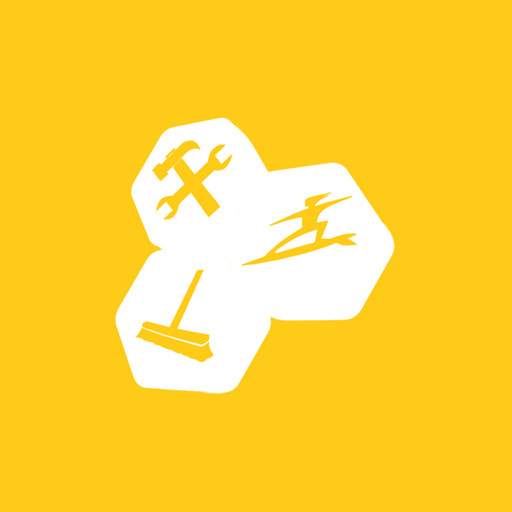
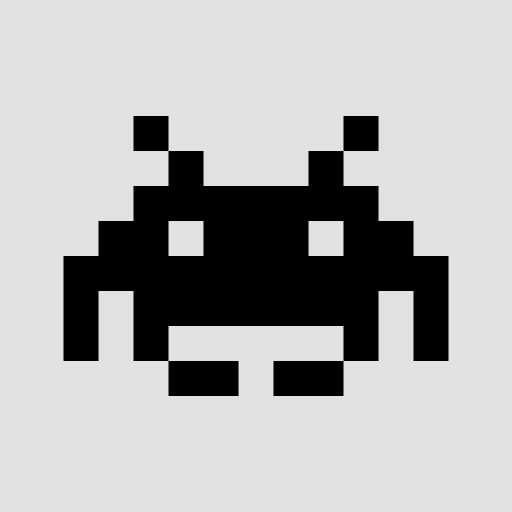

喵宅苑
喵空间社区程序
喵宅苑 静态版
宅喵RPG地图编辑器
络合兔
Lanzainc
技术宅
小五四博客
莉可POI
Mithril.js
枫の主题社
Project1
午后少年
机智库
七濑胡桃
xiuno
幻想の日常
魂研社
Nothentai
0xffff
欲望之花
泽泽社长
淀粉月刊
HAYOU
